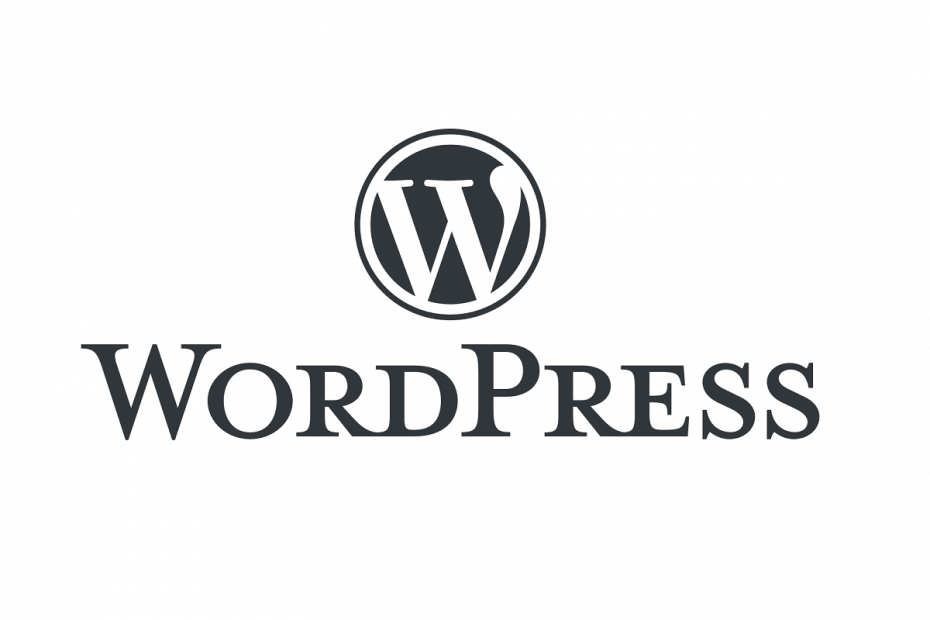
תוכנה זו תתקן שגיאות מחשב נפוצות, תגן עליך מפני אובדן קבצים, תוכנות זדוניות, כשל חומרה ותייעל את המחשב שלך לביצועים מקסימליים. תקן בעיות במחשב והסר וירוסים כעת בשלושה שלבים פשוטים:
- הורד את כלי התיקון למחשב Restoro שמגיע עם טכנולוגיות פטנט (פטנט זמין פה).
- נְקִישָׁה התחל סריקה כדי למצוא בעיות של Windows שעלולות לגרום לבעיות במחשב.
- נְקִישָׁה תיקון הכל כדי לפתור בעיות המשפיעות על אבטחת המחשב וביצועיו
- Restoro הורדה על ידי 0 קוראים החודש.
שֶׁלְךָ וורדפרס ניתן לארח את הבלוג בשתי פלטפורמות: בשרת אינטרנט, שהוא האופציה הפופולרית ביותר בקרב בלוגרים, או במחשב שמריץ את חבילת התוכנה של וורדפרס.
אם אתה מתכנן להתקין וורדפרס באופן מקומי על שלך חלונות 10 מחשב, אתה נמצא במקום הנכון. מאמר זה הוא מדריך שלב אחר שלב להגדרת התצורה של המחשב כך שישמש כשרת אינטרנט משלו לאירוח וורדפרס.
ההבדל הגלוי היחיד כשאתה מארח את הבלוג שלך ב- WordPress מחשב Windows שלך היא הכתובת: תשתמש http://localhost[…] במקום כתובת האינטרנט הרגילה.
מבחינת חווית המשתמש, על ידי אירוח וורדפרס במחשב שלך תוכל
לעבוד באופן לא מקוון, בדוק שינויים במהירות רבה יותר, והברק אותם לפני שאתה מציג אותם לאתר החי.הנה התקנת וורדפרס באופן מקומי ב- Windows 10
פתרון 1 - השתמש ב- InstantWP
אם ברצונך ליצור אתר וורדפרס במחשב האישי שלך, תוכל לעשות זאת בקלות באמצעות תוכנת InstantWP.
לדברי היוצרים, מדובר בסביבת מפתחי וורדפרס ניידת ועצמאית, כך שהיא מושלמת אם ברצונך להכיר את וורדפרס או אם אתה מפתח וורדפרס.
כדי להתקין את WordPress במחשב מקומי, עליך לבצע את הפעולות הבאות:
- הורד את InstantWP עבור Windows.
- לאחר שתוריד את הארכיון, לחץ עליו פעמיים כדי להפעיל אותו.

- לאחר פתיחת הארכיון, חילץ אותו למיקום הרצוי.
- עבור אל מיקום התמצית והפעל את Start-InstantWP.bat קוֹבֶץ.
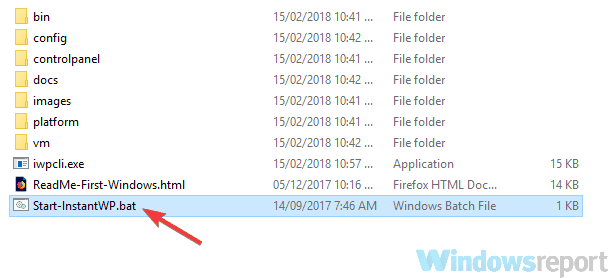
- אם אתה מקבל הנחיה לחומת האש, לחץ על אפשר גישה לַחְצָן.
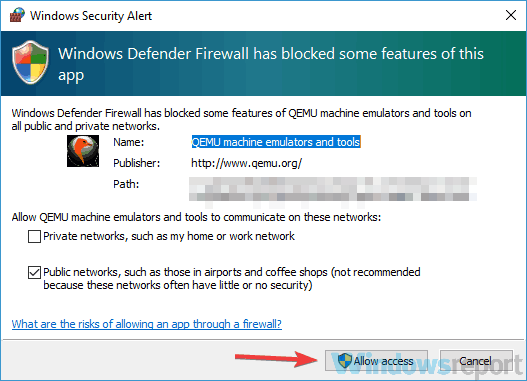
- מדריך יופיע על המסך. המשך ללחוץ על הַבָּא כפתור עד שתגיע לסוף.
לאחר שתעשה זאת, וורדפרס יותקן ויהיה מוכן להפעלה במחשב האישי שלך.
כדי להריץ WordPress במחשב האישי שלך, פשוט בצע את הפעולות הבאות:
- עבור לספריית החילוץ ולחץ פעמיים על ה- Start-InstantWP.עטלף קוֹבֶץ.
- כַּמָה שורת פקודה חלונות אמורים להופיע כעת. זה נורמלי לחלוטין, ולכן אין סיבה לדאוג.
- המתן בזמן שהשרת מתחיל. זה יכול לקחת בערך 60 שניות, אז היה סבלני.
- כעת לחץ על ה- מנהל WordPress לַחְצָן.
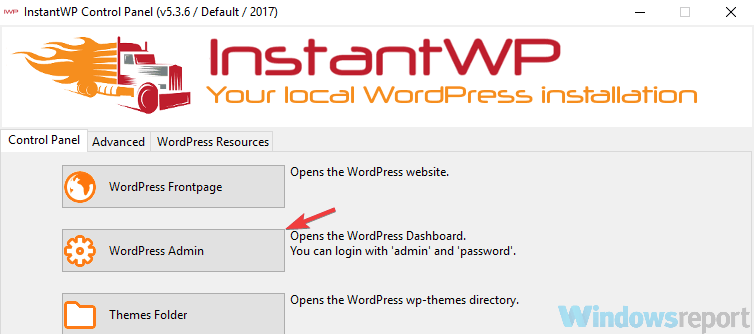
- פעולה זו תפתח כרטיסייה חדשה בדפדפן שלך ותאפשר לך להיכנס לאתר וורדפרס במחשב האישי שלך.
הפעל סריקת מערכת כדי לגלות שגיאות אפשריות

הורד את Restoro
כלי לתיקון מחשב

נְקִישָׁה התחל סריקה כדי למצוא בעיות ב- Windows.

נְקִישָׁה תיקון הכל כדי לפתור בעיות עם טכנולוגיות פטנט.
הפעל סריקת מחשב באמצעות כלי התיקון Restoro כדי למצוא שגיאות הגורמות לבעיות אבטחה ולהאטות. לאחר השלמת הסריקה, תהליך התיקון יחליף קבצים פגומים בקבצי ורכיבי Windows חדשים.
זכור שלעתים אולי לא תוכל לגשת לדף הוורדפרס שלך במחשב האישי שלך. הסיבה לכך היא שהשרת עדיין מתחיל ברקע, כך שתצטרך לחכות עוד כמה דקות בזמן שהשרת מתחיל לחלוטין.
כפי שאתה יכול לראות, זו שיטה פשוטה ומהירה להפעלת WordPress במחשב האישי שלך. ראוי להזכיר כי הכלי הזה הוא נייד לחלוטין, אז אתה יכול פשוט להעביר אותו ולהריץ אותו על כל מחשב אחר.
- קרא גם: 5 התוכנות הטובות ביותר לעיצוב אתרים עבור WordPress כדי להגביר את האתר שלך
פתרון 2 - השתמש ב- ServerPress
שיטה נוספת בה תוכלו להשתמש בהתקנת וורדפרס במחשב האישי היא שימוש בכלי SeverPress. כלי זה מגיע בשתי גרסאות, בחינם ובפרמיום, ולמרות שהגרסה החינמית מוגבלת מבחינת הפונקציונליות, הוא אמור להספיק לכל צרכיך.
כדי להתקין את WordPress בעזרת הכלי SeverPress, עליך לבצע את הפעולות הבאות:
- הורד והתקן את גרסה חינמית של. יהיה עליך להוסיף את הגרסה החינמית לעגלה ולהזין את הדוא"ל שלך כדי שתוכל לקבל את קישור ההורדה.
- לאחר שתקבל את קישור ההורדה, לחץ עליו והשתמש בו כדי להוריד את הכלי.
- לאחר סיום ההורדה, אתר את ארכיון ההורדות, פתח אותו וחלץ אותו למיקום הרצוי.
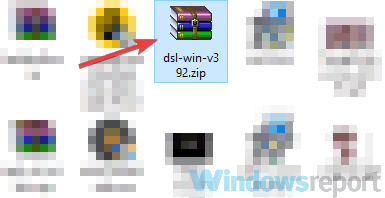
- לאחר שתחלץ את הארכיון, עבור למיקום החילוץ והפעל את התקן את DSL v392 קוֹבֶץ.
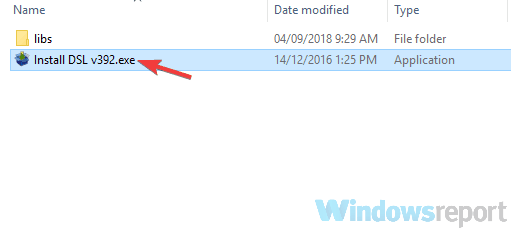
- כאשר מופיע החלון החדש, לחץ על לְהַמשִׁיך. פעולה זו תפעיל מחדש את ההתקנה ותתחיל אותה עם הרשאות ניהול.
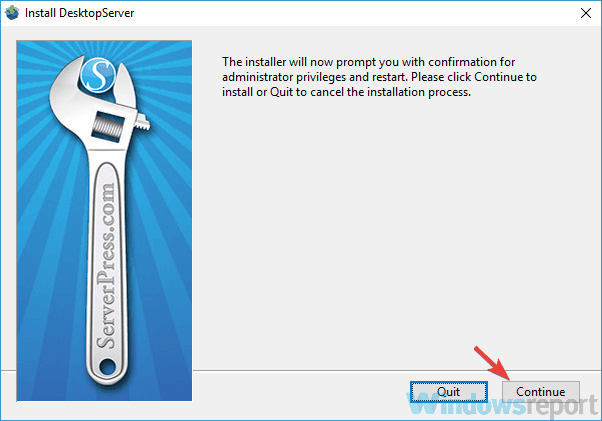
- לחץ על הַבָּא לחץ על הכפתור ופעל לפי ההוראות שעל המסך.
עכשיו אתה רק צריך להפעיל את השרת שלך. לשם כך, בצע את הצעדים הבאים:
- עבור אל C: xampplite ספריה והפעל exe קובץ כמנהל. לשם כך לחץ באמצעות לחצן העכבר הימני על קובץ ה- exe ובחר הפעל כמנהל מהתפריט.
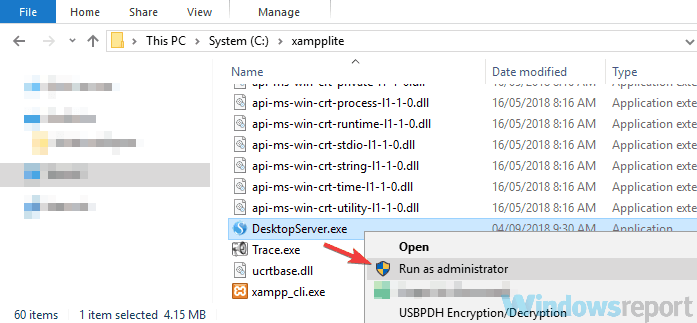
- בחר הפעל שירותי אפאצ'י ושירותי MySQL ולחץ הַבָּא.
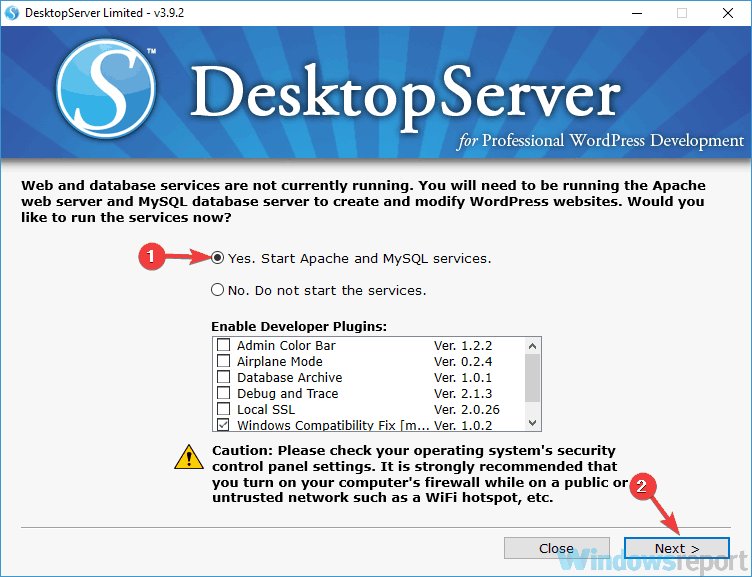
- אם אתה מקבל הודעת חומת אש, הקפד ללחוץ על אפשר גישה.
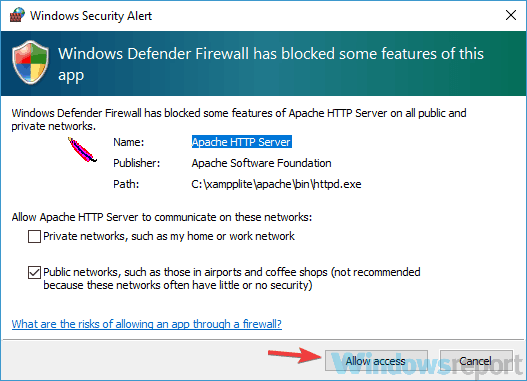
- נְקִישָׁה הַבָּא להמשיך.
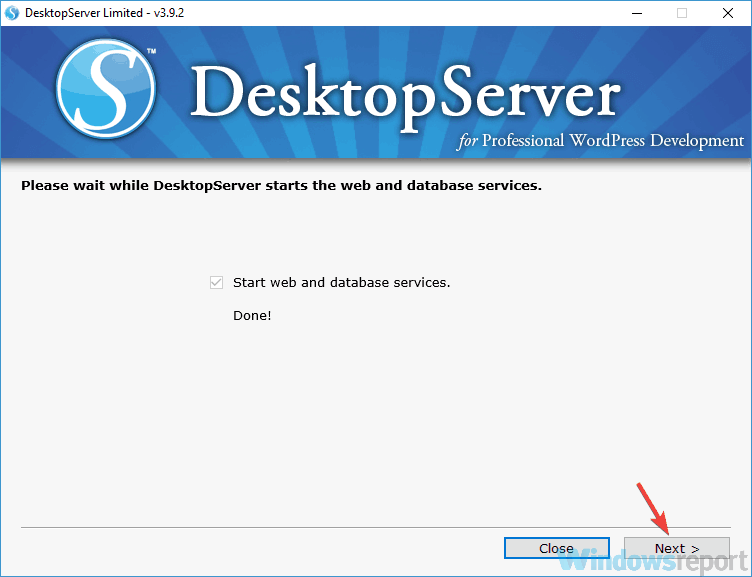
- בחר צור אתר פיתוח חדש ולחץ הַבָּא.
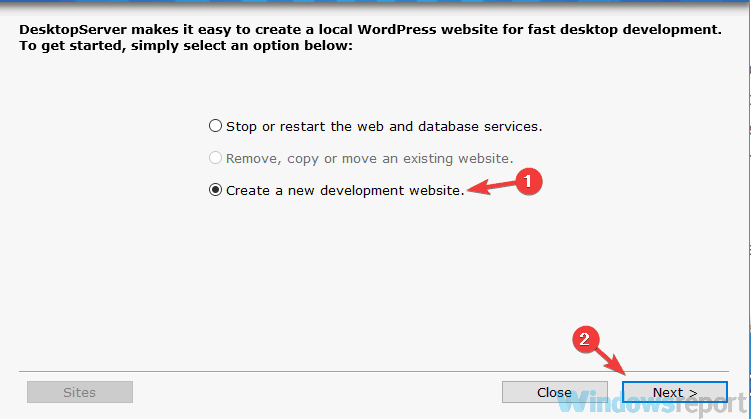
- כעת הגדר את השם ואת שורש האתר הרצוי. אנו ממליצים לך לשמור אותם כפי שהם. באשר לתכנית Blueprint, ודא ש- WordPress נבחרה. נְקִישָׁה לִיצוֹר להמשיך. הקפד לשנן את כתובת האתר כי אתה זקוק לה לצעדים עתידיים.
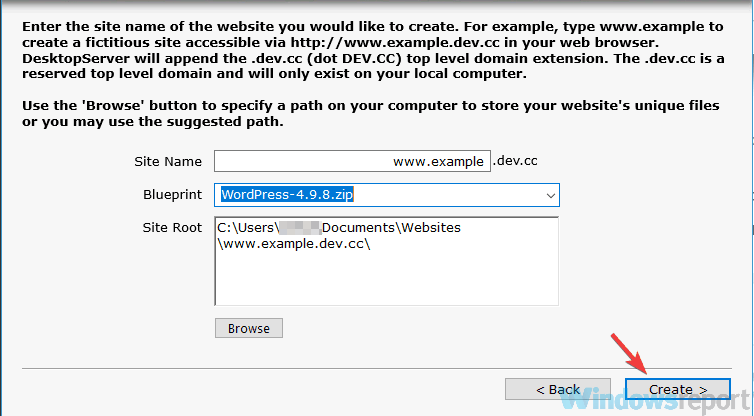
- המתן בזמן שהאשף יוצר את הקבצים והתיקיות הדרושים. זה עשוי לקחת בערך דקה או שתיים, אז היה סבלני.
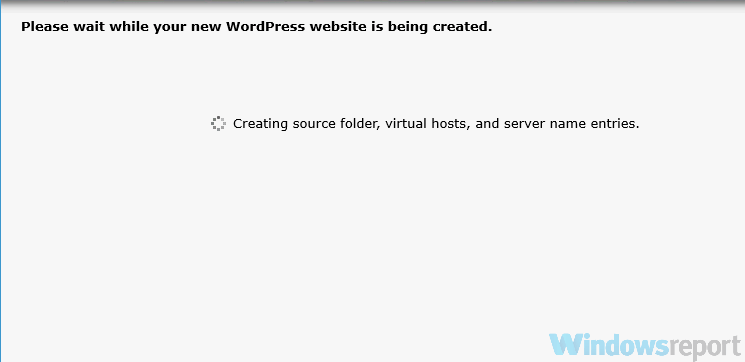
- לאחר סיום התהליך, עבור אל כתובת האתר מ- שלב 6, כברירת מחדל זה אמור להיות http://www.example.dev.cc. עכשיו אתה רק צריך להזין את המידע הנדרש ויש להגדיר את דף הוורדפרס המקומי שלך.
לאחר שתעשה זאת, תוכל לגשת לדף שלך ולשנות אותו בכל דרך שתרצה.
הנה לך, אלה שתי השיטות בהן אתה יכול להשתמש כדי להגדיר דף וורדפרס במחשב המקומי שלך. שתי השיטות דומות, אם כי הראשונה עשויה להיות פשוטה יותר עבור משתמשים בפעם הראשונה.
סיפורים קשורים שאתה צריך לבדוק:
- 6 שירותי אירוח וורדפרס לעסקים כדי להגביר את הרווח שלך
- 5 אירוח WordPress הטוב ביותר עבור Windows בשנת 2018
- כעת ניתן לערוך ב- Google Docs ולפרסם בוורדפרס
- בדיקת אפליקציות של Windows 8, 10: WordPress, פלטפורמת הבלוגים המתארחת בחינם
- 10 תוכנות הפלגיאט הטובות ביותר לזיהוי תוכן העתק בשנת 2019
 עדיין יש לך בעיות?תקן אותם בעזרת הכלי הזה:
עדיין יש לך בעיות?תקן אותם בעזרת הכלי הזה:
- הורד את כלי התיקון למחשב זה דורג נהדר ב- TrustPilot.com (ההורדה מתחילה בעמוד זה).
- נְקִישָׁה התחל סריקה כדי למצוא בעיות של Windows שעלולות לגרום לבעיות במחשב.
- נְקִישָׁה תיקון הכל כדי לפתור בעיות עם טכנולוגיות פטנט (הנחה בלעדית לקוראים שלנו).
Restoro הורדה על ידי 0 קוראים החודש.


